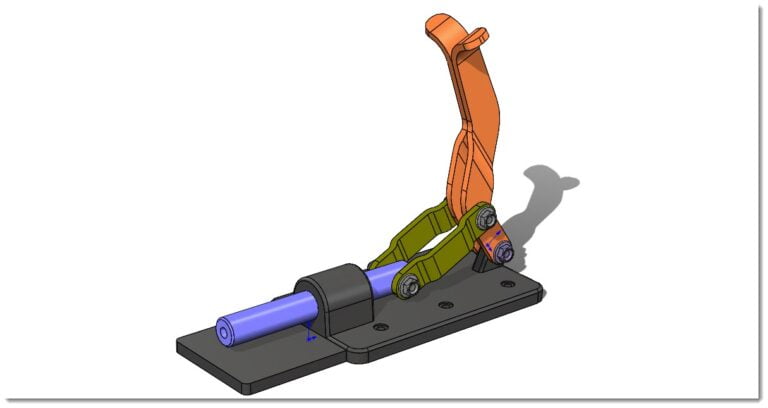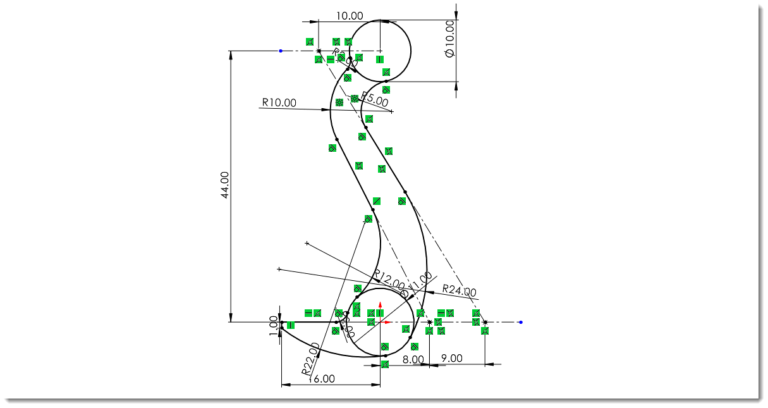امکان بازیابی خودکار فایل در سالیدورک یا همان Auto recovery از جمله تنظیماتی در نرم افزار می باشد که همواره توصیه میشود آن را فعال کنید. نرم افزار سالیدورک گاهی بصورت غیر منتظره از نرم افزار خارج شده یا بعبارت دیگر کرش میکند بدون اینکه به کاربر اجازه ذخیره تغییرات را بدهد. در این وضعیت اگر تغییرات را ذخیره نکرده باشید تمامی زحمات شما از بین میرود. خوشبختانه، بازیابی خودکار SOLIDWORKS اینجا برای کمک وجود دارد. در این مقاله در ارتباط با تنظیمات مربوط به بازیابی خودکار فایل ها در سالیدورک می پردازیم.
فهرست مطالب
تنظیم بازیابی خودکار فایل در سالیدورک
برای اینکه بازیابی خودکار به درستی کار کند، ابتدا باید راهاندازی شود. برای انجام این کار باید به تنظیمات سالیدورک در مسیر Options>System Options>Backup/Recover بروید و مطمئن شوید که “save auto-recover information” روشن است. زمان ذخیره به طور پیش فرض هر دقیقه است، اما می توان این زمان را بر اساس نظر شما تغییر داد.
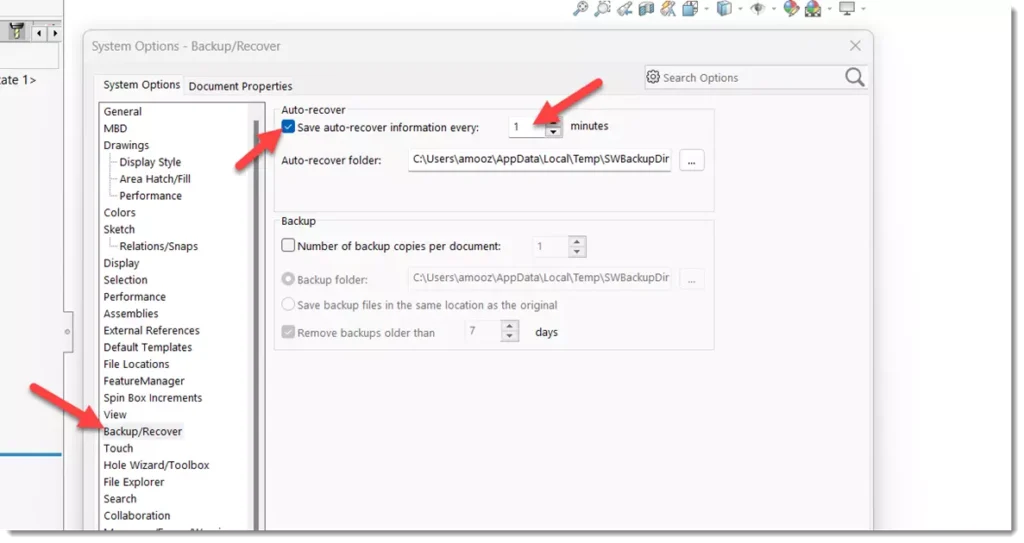
هنگام تنظیم این زمان، لطفاً به خاطر داشته باشید که SOLIDWORKS فقط یک فایل بازیابی خودکار برای هر پارت، اسمبلی یا دراوینگ ایجاد میکند. بنابراین، تنظیم زمان ذخیره بر روی 1 دقیقه همان مقدار فضا روی هارد درایو شما اشغال میکند که زمان 10 دقیقه مصرف میکند پس بهتر است همان زمان 1 دقیقه را بعنوان بازه های ذخیره فایل بازیابی وارد کنید.
همچنین باید آدرس فولدری را که می خواهید فایلهای بازیابی در آنجا ذخیره شوند انتخاب کنید که این فولدر می تواند روی سیستم شما و یا روی شبکه باشد.

فرایند ذخیره فایل ریکاوری
هنگامیکه در محیط پارت، اسمبلی یا دراوینگ مشغول کار هستید، سالیدورک بصورت خودکار شروع به ذخیره فایلهای بازیابی در بازه های تعیین شده می پردازد و فایلی با پسوند swar در پوشه مشخص شده ظاهر می شود. این فایل هر یک دقیقه یا پس از گذشت زمان تعیین شده به روز می شود. این فایل ها زمانی که فایل اصلی ذخیره شده و به طور معمول بسته می شود، حذف می شوند، اما اگر نرم افزار به طور معمول بسته نشود، فایل های موقت در پوشه باقی می مانند.

چگونگی بازیابی فایل ریکاوری
اگر SOLIDWORKS به طور ناگهانی از کار بیفتد و تغییراتی روی فایل انجام داده باشید که قبل از آخرین ذخیره به آن قسمت اضافه شده باشد در راه اندازی مجدد نرم افزار یک پنجره درخواست با فایل بازیابی خودکار باز میشود و از شما میپرسد که آیا میخواهید آن را باز کنید. پس از باز شدن فایل بازیابی مطمئن شوید که آنرا با نام صحیح ذخیره کنید.

استفاده از فایل ریکاوری بصورت دستی
اگر پس از راه اندازی مجدد SOLIDWORKS از شما خواسته نشد که فایل ها را بازیابی کنید می توانید بصورت دستی از فایل ریکاوری استفاده کنید. برای اینکار به فولدر بازیابی خودکار از طریق Windows Explorer بروید تا فایل های دارای پسوند SWAR. را بررسی کنید.
مسیر پیش فرض فولدر این است:
C:\Users\UserName\AppData\Local\TempSWBackupDirectory\swxauto
فایلهای بازیابی خودکار با پیشوند AutoRecover و سپس نام فایل SOLIDWORKS و سپس پسوند فایل SWAR نامگذاری میشوند. در اینجا کافیست تا پسوند فایل «بازیابی خودکار» را تغییر دهید. “swar” را در انتهای نام فایل حذف کنید. به عنوان مثال handle.SLDPRT به عنوان AutoRecover Of handle.SLDPRT.swar ذخیره شده و تنها کافیست پسوند swar را حذف کرده و فایل را در سالیدورک بصورت نرمال باز کنید.
ویدئوی آموزش
در اینجا ویدئوی این آموزش را نیز مشاهده میکنید.